Google Authenticator con Gmail
Android > Android&cellulari
Parliamo di Google authenticator (allo stato attuale non è possibile effettuare un passaggio dei suoi dati da un telefono all’altro) che aggiunge un ulteriore protezione ai nostri account.
Nel caso di tentativo di violare il nostro account inserendo le credenziali (violate), sul nostro telefono arriverà una richiesta di inserire il codice di verifica.
Qualche persona cerca di entrare nel nostro account attraverso un pc, telefono, tablet che non sono i nostri, inserendo le "giuste" credenziali.
Prima cosa da fare cambiare la password perché violata.
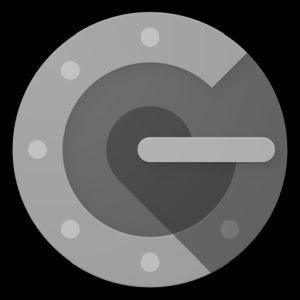
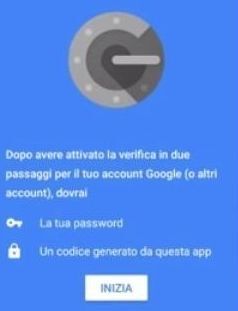
Installiamo Google Autenticator (download da Google play) e configuriamo, come prima cosa, la doppia autenticazione per l'accesso ai nostri account nel sito di google.
Questa App non funziona solo con Google ma anche con altri Account tipo Amazon.
Una volta aperta premere su inizia
Scegliere "leggi codice a barre" ... come vedremo più avanti.
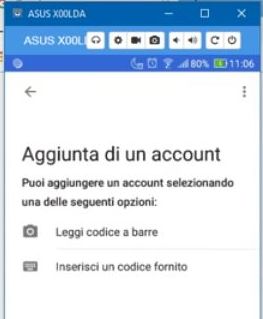
Dal computer andare ad attivare la doppia autenticazione del nostro account Google.
Una volta entrati premere sull’immagine del account.
Premere su gestisci il tuo account Google
Poi scelgliere la voce sicurezza
Premere su verifica in due passaggi
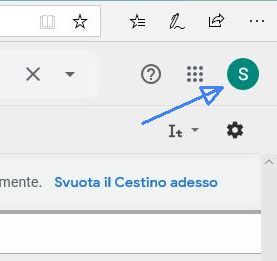
Apparirà la schermata dove riconfermare la nostra identità inserendo di nuovo la password.
Quindi saremo nella pagina di verifica in 2 step
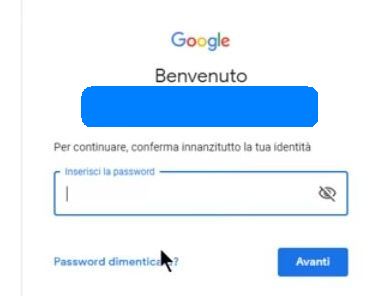
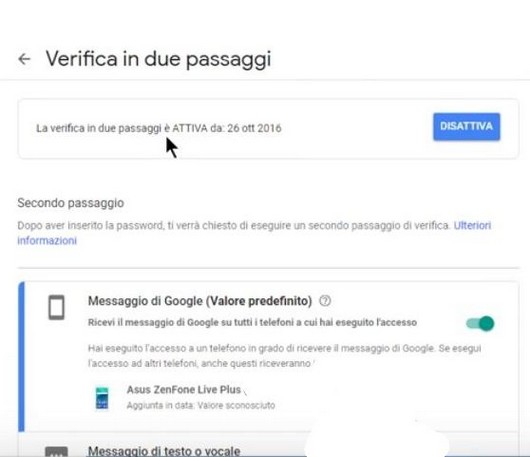
In alto vi verrà indicato da quando è attivo la verifica in due passaggi.
In centro, troveremo le varie forme di autenticazione attive.
Cercare la voce Google authenticator
Verrà richiesto il tipo di telefono posseduto: android o apple
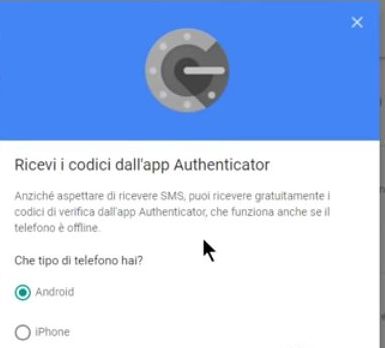
Verrà richiesto di scaricare l’App autenticator e di leggere il codice a barre.
Scegliere premi codice a barre sul cellulare.
Autorizzare l’accesso alla telecamera.
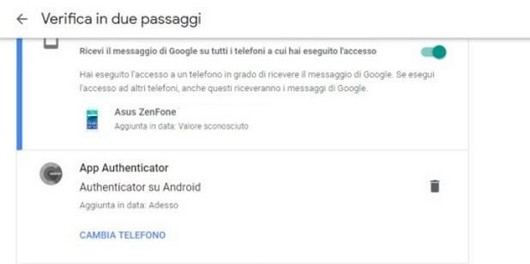
Selezionare il codice a barre e apparirà sul cellulare un codice.
Il simbolo che diventa sempre più piccolo, sulla destra, è il tempo che rimane per accettare l’operazione.
Copiare il codice.
Ora, vedremo, nella voce sicurezza, anche google authenticator come verifica.
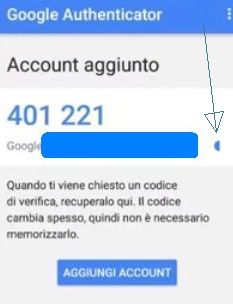
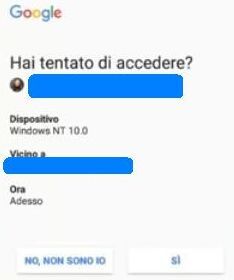
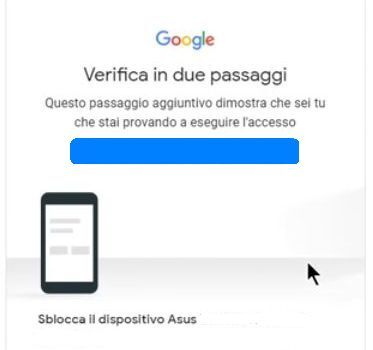
Ora la prova pratica:
Entrare nel proprio account inserendo il nome e la password.
Vedremo apparire sul telefono una richiesta di conferma.
Attenzione. In caso abbiate più di una verifica in due passaggi, nulla vieta di usare anche le altre verifiche (Consiglio di eliminare quella con sms e lasciare quella con i codici usa e getta)
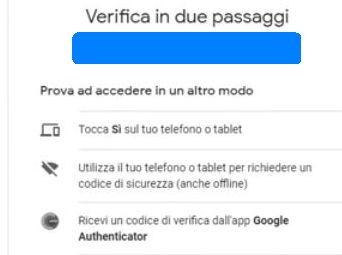
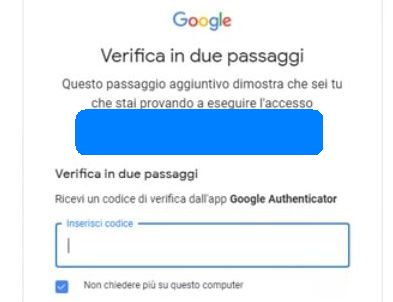
La schermata per inserire il codice generato da Google authenticator
Se lasciassimo spuntata la voce non richiedere più su quel pc, in seguito, non verrà più richiesto il doppio passaggio.
Sarebbe meglio ...
Prendere seriamente in considerazione, in caso di furto, la necessità di denunciare il tutto alle autorità.
